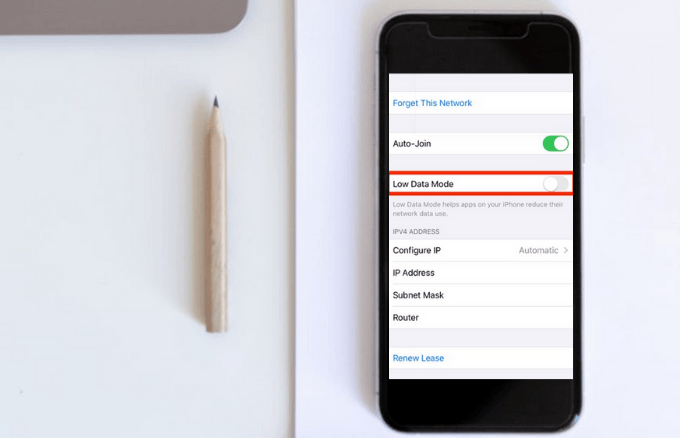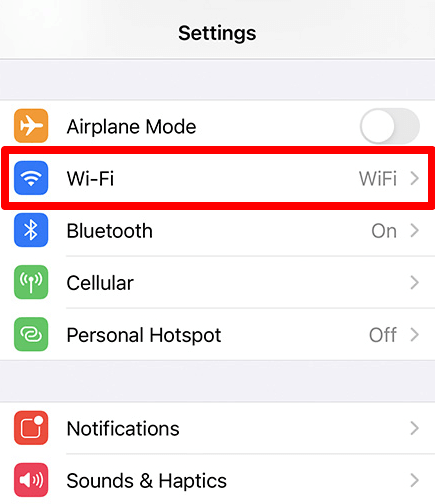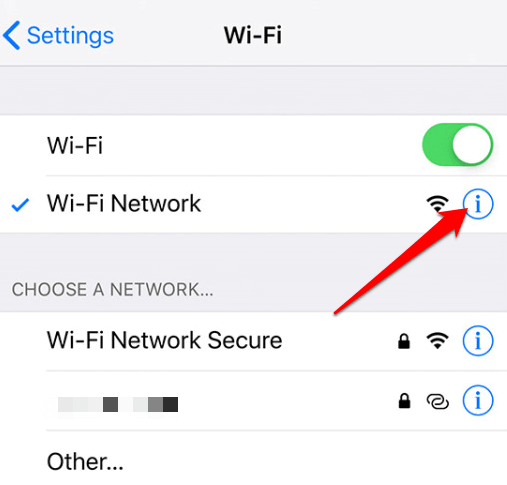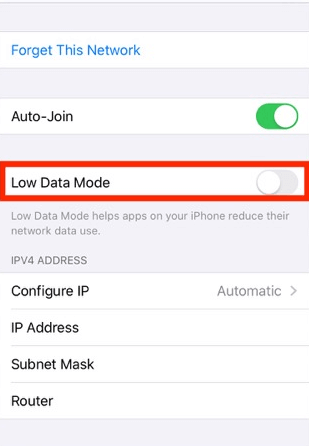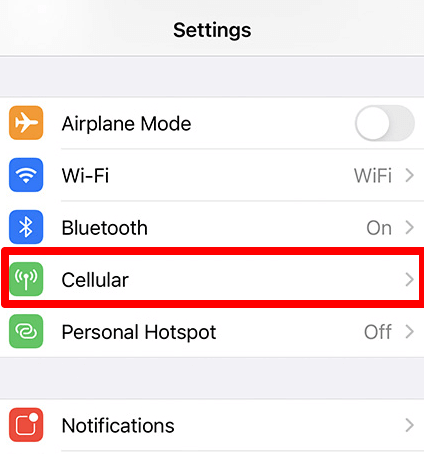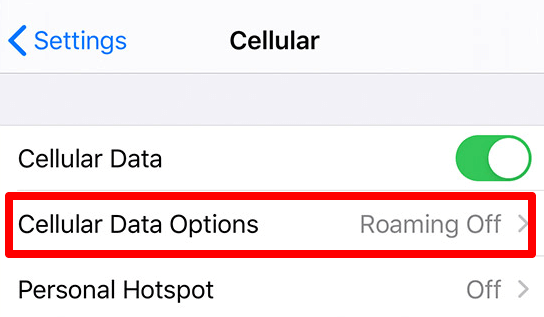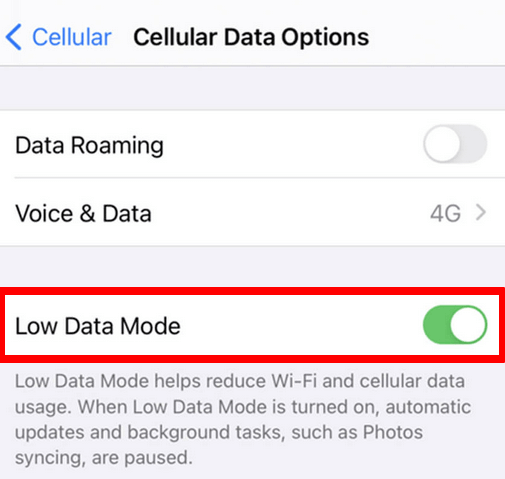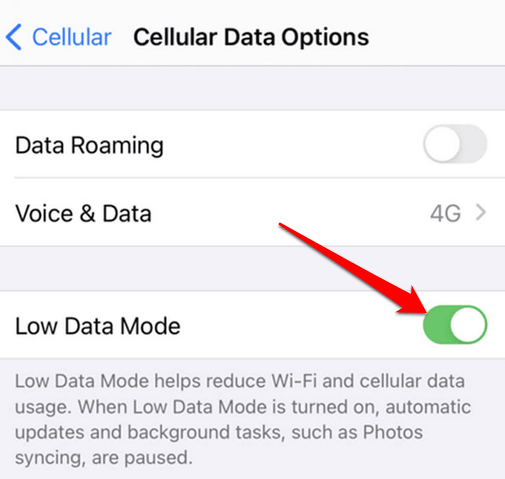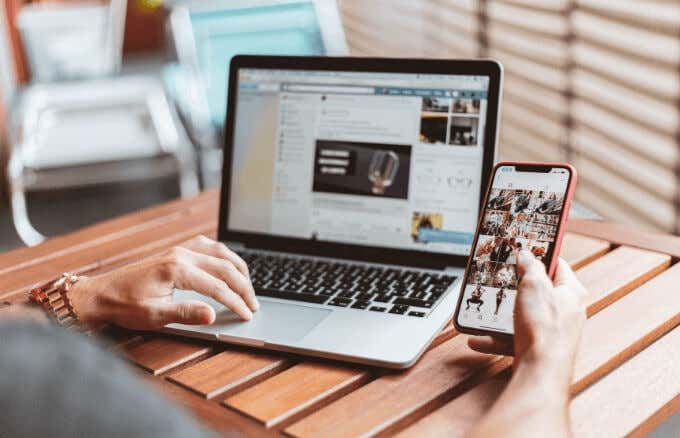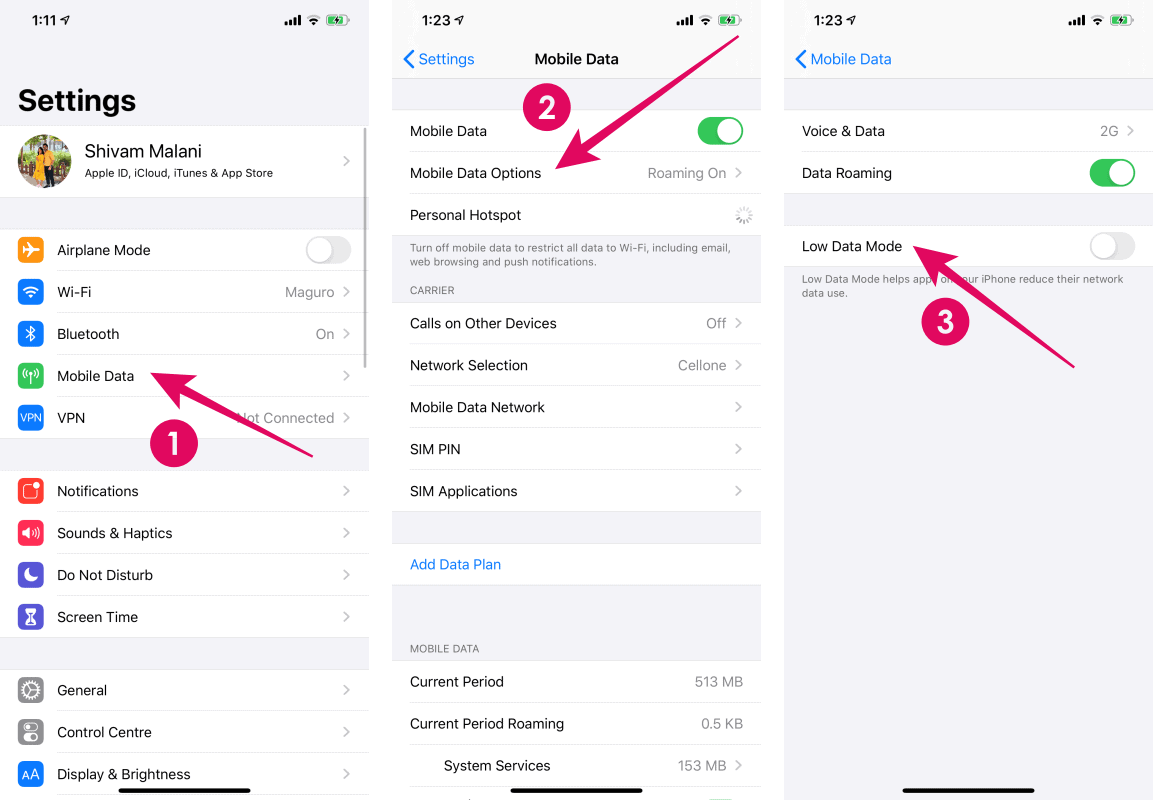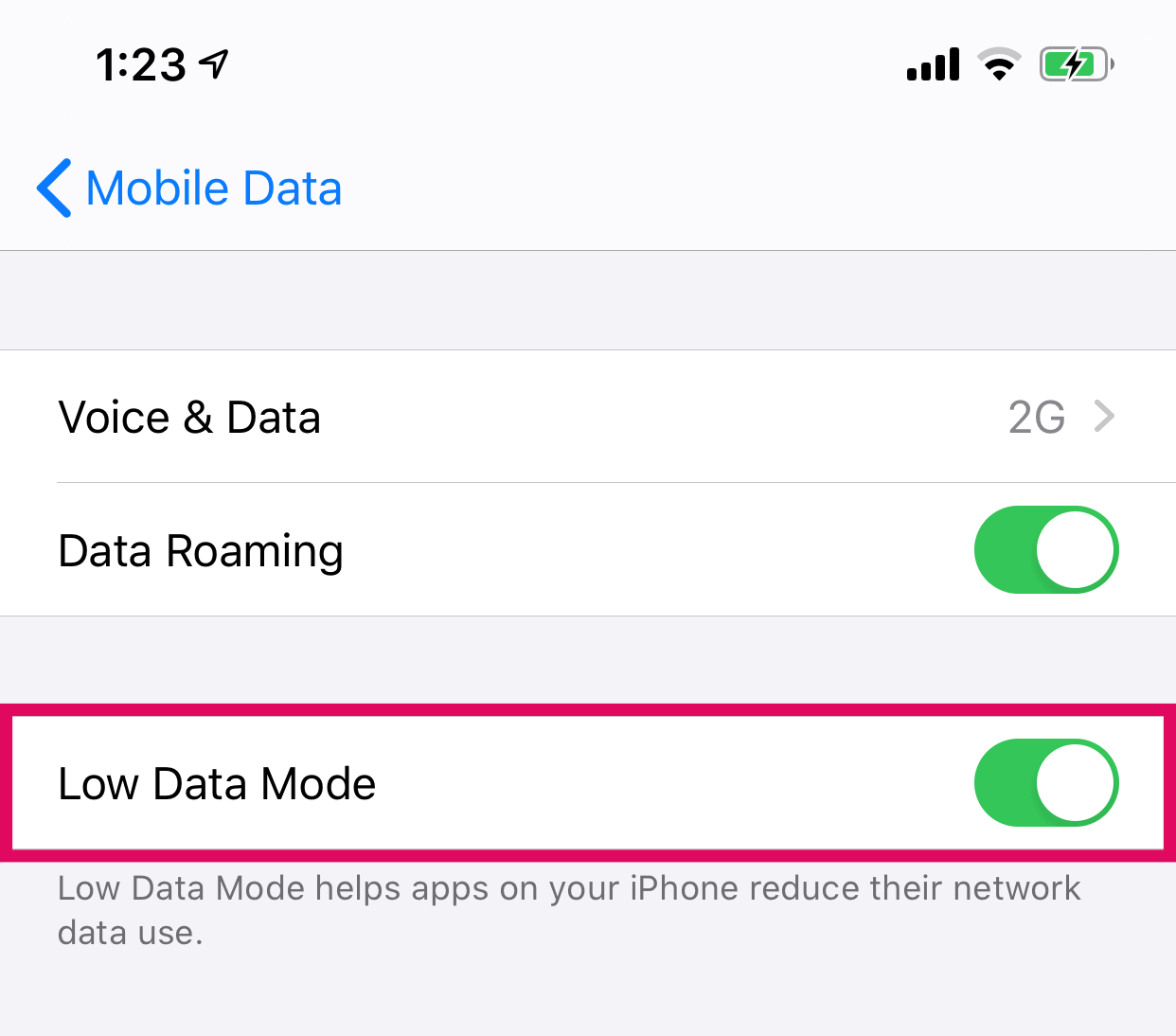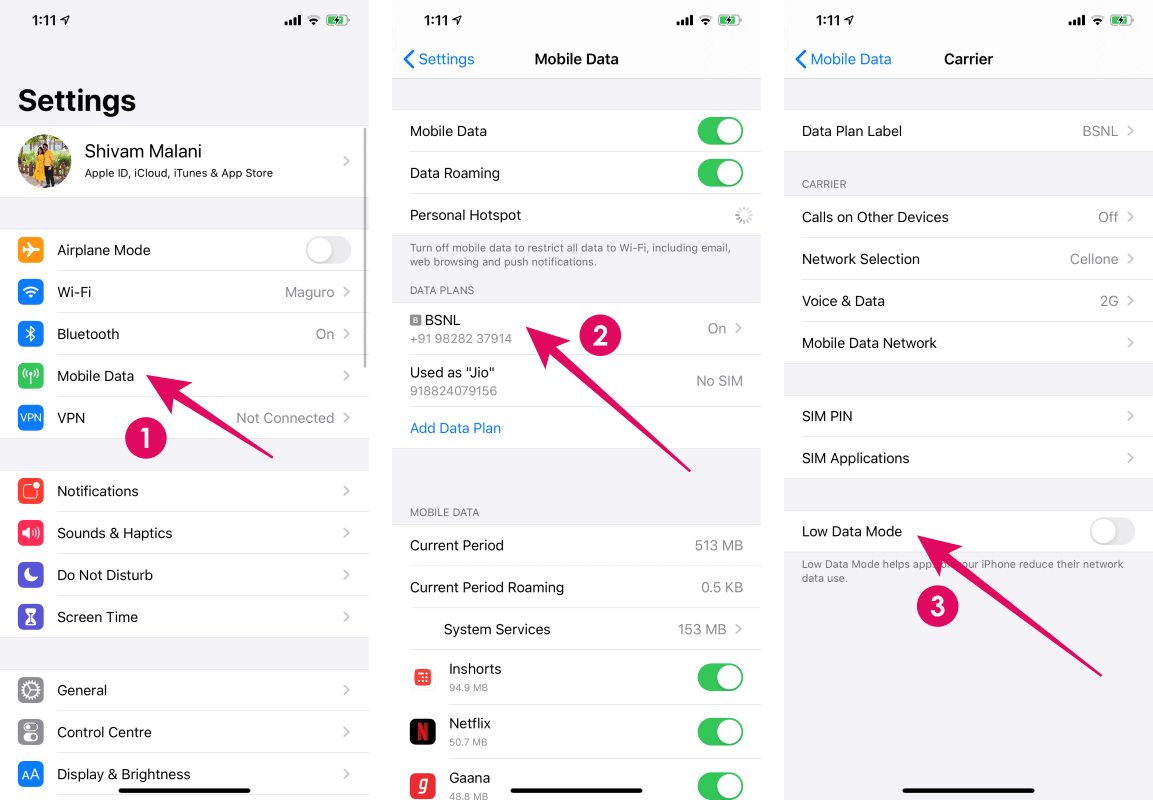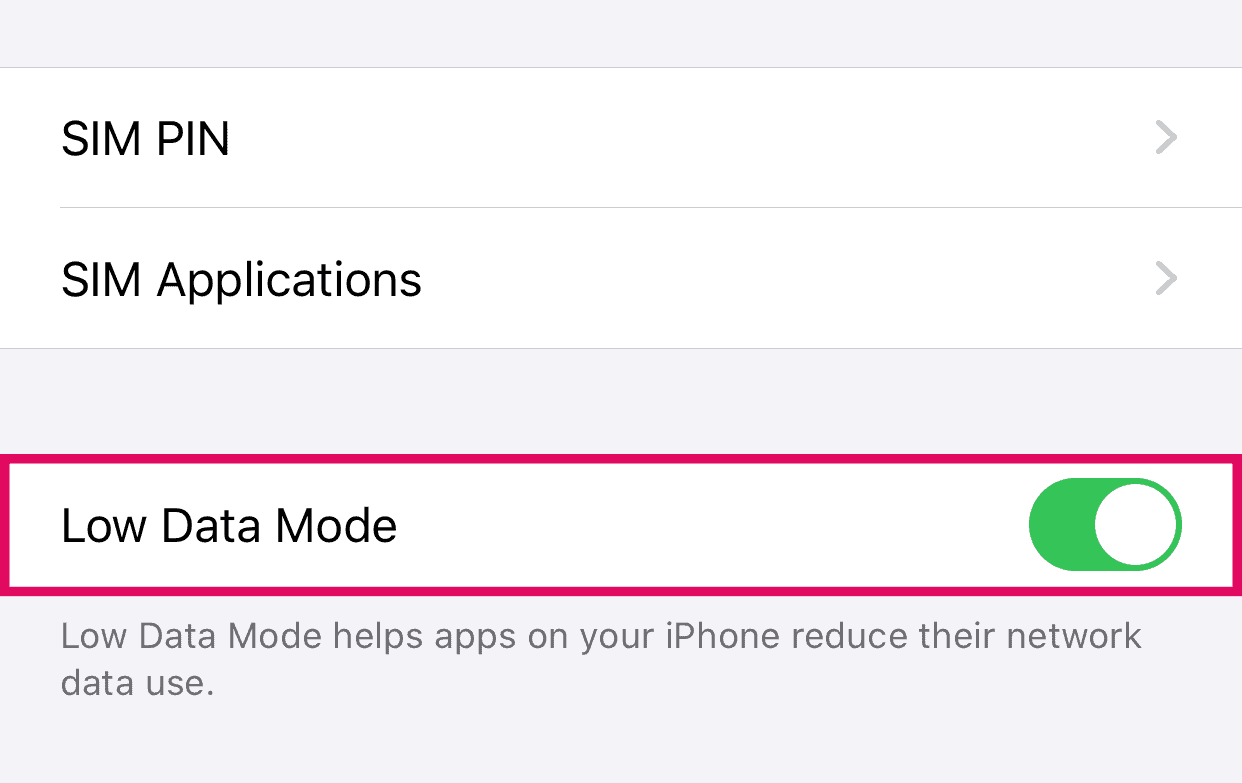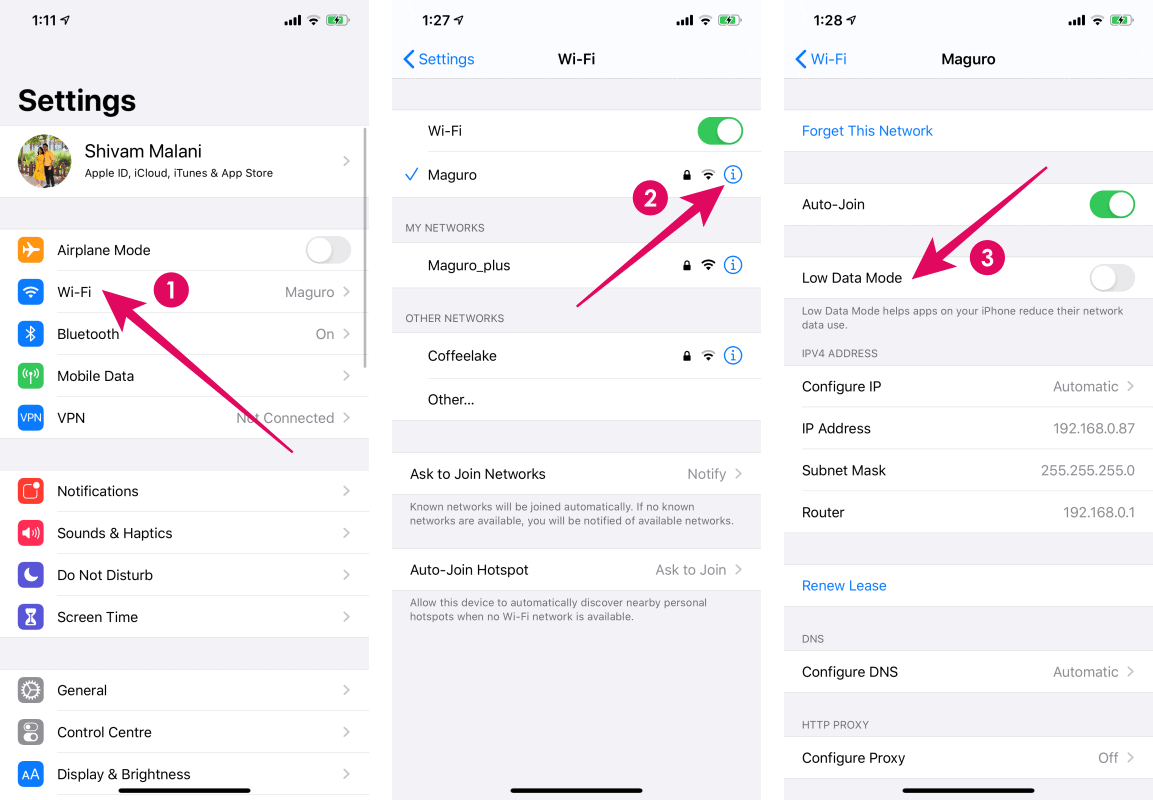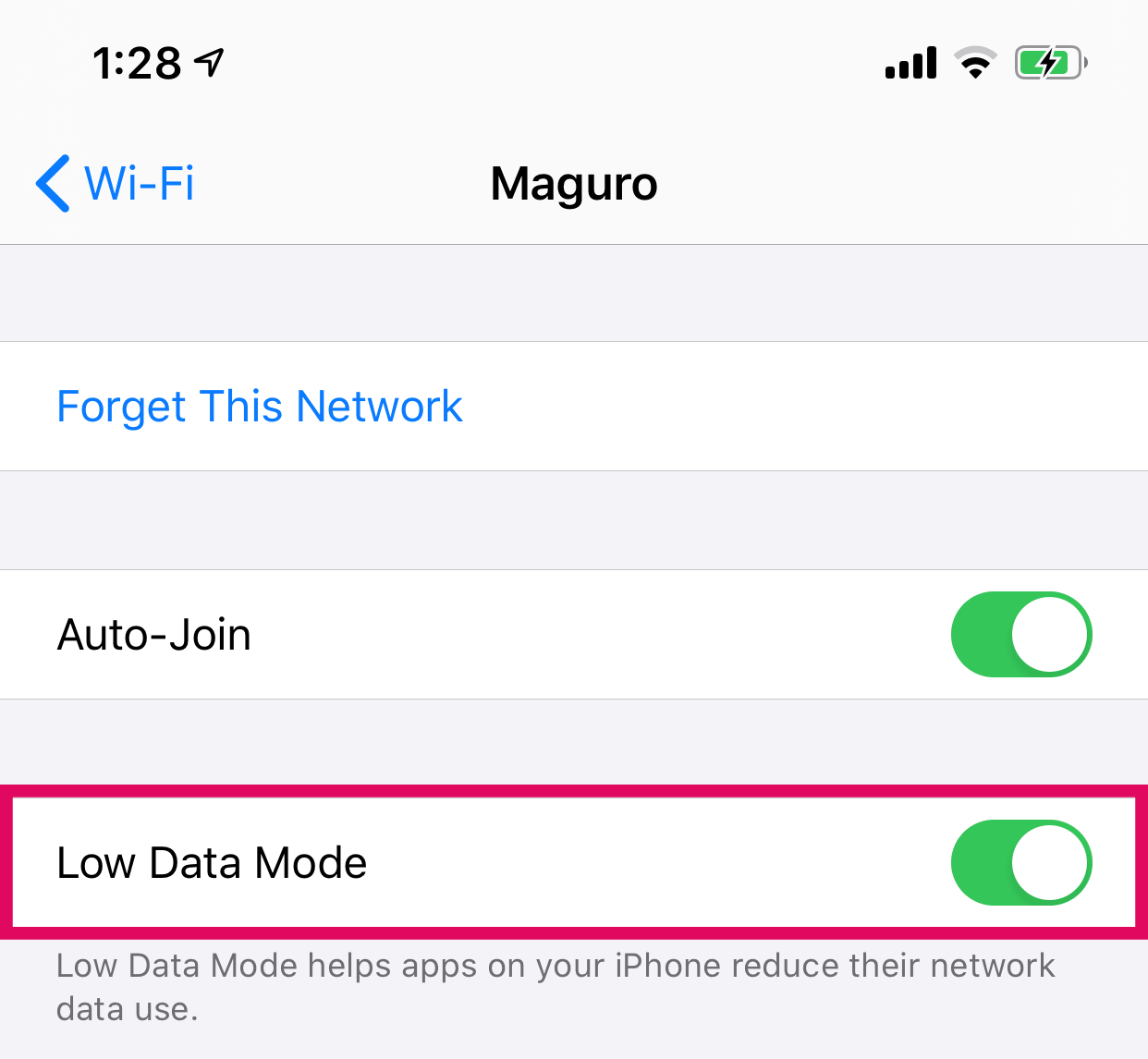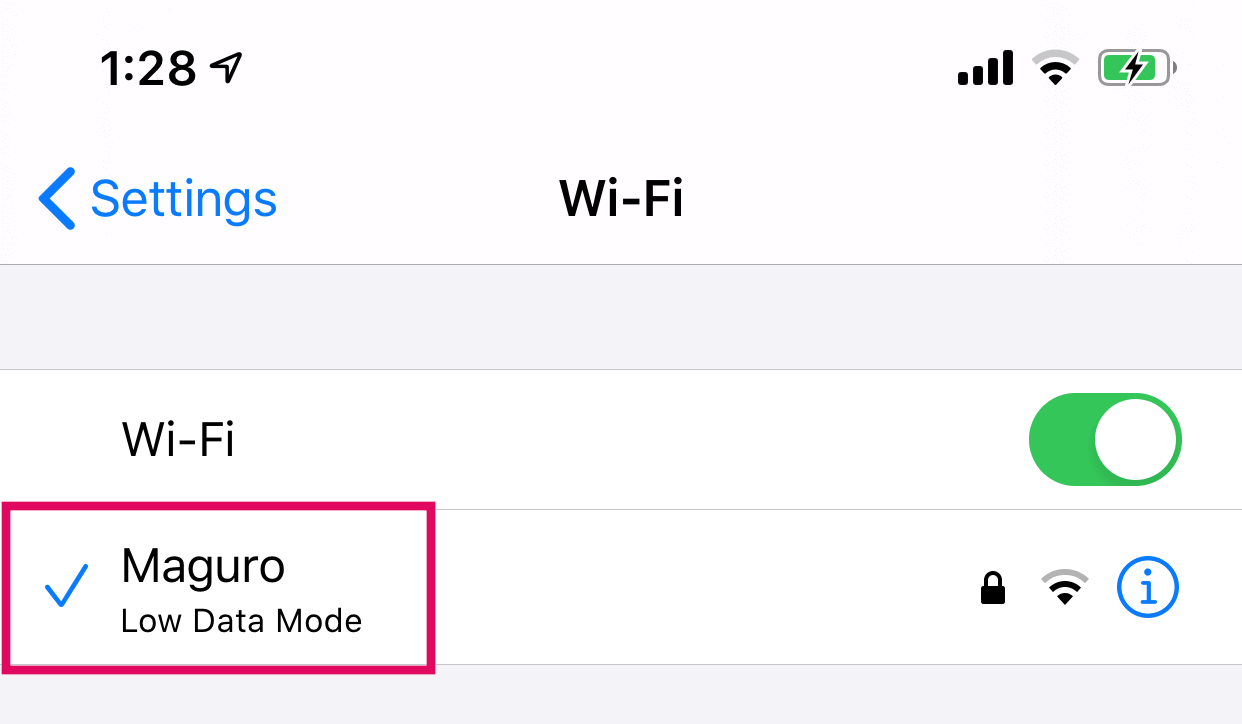- Use Low Data Mode on your iPhone and iPad
- How to turn on Low Data Mode
- LTE/4G Cellular
- 5G Cellular
- Dual SIM
- Wi-Fi
- What to expect in Low Data Mode
- Learn more
- Как включить или отключить режим низкого объема данных на iPhone
- Что такое режим низкого объема данных на iPhone?
- Как включить или отключить режим низкого объема данных на iPhone
- Другие способы сохранить мобильные данные на iPhone
- Возьмите под контроль судьбу своих данных
- How to Enable «Low Data Mode» on iPhone for Mobile Data and WiFi
- ❓ How “Low Data Mode” works on iPhone
- Enabling “Low Data Mode” on a Dual SIM iPhone
- Enable “Low Data Mode” for a WiFi network on iPhone
Use Low Data Mode on your iPhone and iPad
With iOS 13 and later, you can turn on Low Data Mode to restrict background network use and save cellular and Wi-Fi usage.
You might want to use Low Data Mode if your cellular or internet plan limits your data usage, or if you’re in an area with slow data speeds.
How to turn on Low Data Mode
You can turn on Low Data mode separately for cellular and Wi-Fi. Your Low Data Mode settings might vary depending on your carrier. Select the type of plan you have below and follow the steps.
LTE/4G Cellular
5G Cellular
- Go to Settings and tap Cellular.
- Tap Cellular Data Options, select Data Mode, then turn on Low Data Mode.
Dual SIM
- Go to Settings and tap Cellular or Mobile Data.
- Tap one of your numbers.
- Turn on Low Data Mode.
Wi-Fi
- Go to Settings and tap Wi-Fi.
- Tap the Info button next to the Wi-Fi network that you’re connected to.
- Turn on Low Data Mode.
Your Low Data Mode preferences for each Wi-Fi network are kept up to date across all your devices through iCloud.
What to expect in Low Data Mode
Different apps use different ways of reducing data usage in Low Data Mode. In general, here’s what you can expect:
- Apps might stop using network data when you’re not actively using them.
- Background App Refresh is turned off.
- The quality of streaming content might be reduced.
- Automatic downloads and backups are turned off.
- Services such as iCloud Photos pause updates.
Built-in iOS apps and services adapt to Low Data Mode in the following ways:
- App Store: Video autoplay, automatic updates, and automatic downloads are turned off.
- Music: Automatic downloads and high quality streaming are turned off.
- Podcasts: The frequency of feed updates is limited, and episodes are downloaded only on Wi-Fi.
- News: Article prefetching is turned off.
- iCloud: Updates are paused, and automatic backups and iCloud Photos updates are turned off.
- FaceTime: Video bitrate is optimized for lower bandwidth.
Learn more
- Find out how much cellular data that you’re using, and learn how to turn cellular data on or off for all apps or individual apps.
- Use Wi-Fi Assist to automatically switch to cellular when you have a poor Wi-Fi connection.
Как включить или отключить режим низкого объема данных на iPhone
Мало что раздражает больше, чем использование сотовых данных, только для того, чтобы ваш оператор отправлял текстовое сообщение, информирующее вас о том, что вы почти полностью исчерпали свои мобильные данные.
В наши дни мобильные данные стоят дорого, особенно там, где стоимость тарифного плана недоступна для всех. Если вы не оптимизируете свой телефон для интеллектуальной обработки мобильных данных, вы потратите деньги на ветер.
Хорошая новость заключается в том, что вы можете сократить использование данных iPhone и сэкономить кучу денег на счете за телефон с небольшими недостатками по сравнению с переходом на безлимитный тарифный план.
Программы для Windows, мобильные приложения, игры — ВСЁ БЕСПЛАТНО, в нашем закрытом телеграмм канале — Подписывайтесь:)
Мы объясним, как вы можете использовать функцию iPhone Low Data Mode, чтобы контролировать свои данные и сохранять каждый мегабайт.
Что такое режим низкого объема данных на iPhone?
Режим низкого объема данных — это функция iPhone, которая уменьшает объем мобильных данных, используемых вашим телефоном, независимо от того, используете ли вы сотовые данные или Wi-Fi.
Эта функция доступна в iOS 13.0 или более новых версиях и в основном отключает приложения для сбора данных и рутинные фоновые задачи, такие как автоматические обновления, воспроизведение видео и резервные копии фотографий. Таким образом, вы можете сохранить данные, если у вас нет безлимитного тарифного плана для мобильных данных или если у вас низкая пропускная способность.
Если вы беспокоитесь о превышении квоты на пропускную способность мобильной передачи данных, вам пригодится режим низкого объема данных. Кроме того, это помогает вам увеличить объем данных, когда у вас мало данных, и эффективно расставить приоритеты в том, что вы хотите сделать.
Что происходит, когда вы включаете режим низкого потребления данных на iPhone
Собственные приложения и сервисы Apple предназначены для работы с режимом низкого объема данных, но вот некоторые изменения, которые вы заметите, когда эта функция будет включена на вашем iPhone:
- Снижение качества потокового аудио или видео контента.
- Автоматические загрузки или обновления и автовоспроизведение видео отключены.
- Фоновое обновление приложения отключено, пока вы не подключитесь к сети без режима низкого объема данных.
- Приложения могут перестать использовать сетевые данные, особенно когда они не используются.
- Автоматическое резервное копирование и загрузка отключены.
- Приостановленные обновления для таких сервисов, как iCloud, Фотографии и другие фоновые процессы, над которыми вы обычно не можете контролировать.
- Предварительная загрузка статей для Apple News отключена.
- Частота обновления ленты для подкастов ограничена, и вы можете загружать выпуски только через Wi-Fi.
- Битрейт видео для FaceTime оптимизирован для более низкой пропускной способности.
Примечание. Ваш iPhone не предназначен для работы в режиме с низким объемом данных навсегда, поэтому вы можете использовать его только тогда, когда вам нужно сохранить свои мобильные данные, а не каждый день. Кроме того, тот факт, что эта функция останавливает работу многих приложений, для которых они предназначены, может, в свою очередь, повлиять на опыт использования вашего iPhone.
Как включить или отключить режим низкого объема данных на iPhone
Вы можете включить режим низкого уровня данных отдельно для любой используемой сети Wi-Fi, а затем снова для сотового подключения, но настройки могут отличаться в зависимости от вашего оператора.
Примечание: для две сим-карты iPhone, вы должны включить или отключить режим низкого потребления данных для каждого тарифного плана сотовой связи.
Как включить режим низкого потребления данных для сетей Wi-Fi
Режим низкого уровня данных работает для сетей Wi-Fi, поэтому вы можете включить его для определенных сетей, которые могут включать в себя низкие ограничения на передачу данных.
- Включите режим низкого объема данных, установив переключатель в положение «Вкл.». Ваши предпочтения будут актуальны на всех ваших устройствах через iCloud.
Вы также можете включить режим низкого объема данных на iPhone в определенных приложениях и сервисах, таких как Instagram и другие, с опцией режима низкого объема данных.
Как включить режим низкого объема данных на iPhone для сотовых данных
Независимо от того, используете ли вы LTE / 4G, 5G или iPhone с двумя SIM-картами, вы можете включить режим низкого потребления данных, выполнив следующие действия.
Для iPhone с двумя SIM-картами перейдите в «Настройки»> «Сотовая связь или мобильные данные», коснитесь одного из своих номеров и включите режим низкого объема данных.
Как отключить режим низкого объема данных на iPhone
Когда вы закончите просмотр или другую веб-активность, вы можете отключить функцию режима низкого объема данных, выполнив следующие действия:
Другие способы сохранить мобильные данные на iPhone
Независимо от того, используете ли вы функцию Low Data Mode, будет зависеть от нескольких факторов, включая пропускную способность сотовой связи, ваш тарифный план и то, для чего вы используете свой iPhone. Однако есть и другие вещи, которые вы можете сделать для сохранения ваших данных, в том числе:
- Отключение фонового обновления приложения, чтобы остановить фоновую передачу данных и фоновую активность приложений, чтобы сократить использование данных и продлить срок службы батареи.
- Контролируйте и управляйте приложениями, которые могут использовать ваши мобильные данные, путем их включения или выключения по желанию.
- Используйте WiFi Assist, если хотите переключиться на использование сотовых данных, особенно при плохой связи WiFi.
- Отключите автоматическое обновление приложений в настройках iTunes и App Store.
- Убедитесь, что ваши выпуски подкастов и фотографии загружены или сохранены в iCloud, когда вы подключены к Wi-Fi.
- Если вы используете музыкальный потоковый сервис, сохраните свои плейлисты или альбомы для автономного доступа.
- Отключите автоматическое воспроизведение видео в социальных сетях, таких как Facebook и Instagram.
- Используйте стороннее приложение, например Smartapp для отслеживания использования мобильных данных, просмотра тенденций с течением времени и запуска тесты скорости на случай, если ваше соединение ограничено.
- Полностью отключите использование данных на вашем iPhone, если вы вообще не хотите передавать какие-либо данные.
Возьмите под контроль судьбу своих данных
Использование мобильных данных обходится дорого, но с помощью функции Low Data Mode на вашем iPhone вы можете уменьшить использование данных или полностью заблокировать их для приложений на вашем iPhone. Основное преимущество заключается в том, что вы можете управлять приложениями, которые обращаются к вашим данным в фоновом режиме, и разрешать на переднем плане только те приложения, которые вы хотите использовать для сотовых данных.
Каким был ваш опыт использования режима низкого объема данных? Расскажите нам в комментариях ниже.
Программы для Windows, мобильные приложения, игры — ВСЁ БЕСПЛАТНО, в нашем закрытом телеграмм канале — Подписывайтесь:)
How to Enable «Low Data Mode» on iPhone for Mobile Data and WiFi
One of the new features in iOS 13 is the “Low Data Mode” to help iPhone users limit data usage over Mobile Data or selected WiFi networks. Enabling Low Data Mode pauses various automatic download and uploads such as Photos sync and similar background data consuming services.
❓ How “Low Data Mode” works on iPhone
You can enable Low Data Mode for both Mobile/Cellular Data and specific WiFi networks. When the option is enabled, a number of automatic updates are paused on your iPhone. It’s not a universal setting for your iPhone.
Look for the “Low Data Mode” option on the screen, and turn it on to start saving on data usage by your iPhone.
Enabling “Low Data Mode” on a Dual SIM iPhone
If you use an iPhone with Dual SIM support, you can individually enable “Low Data Mode” for each Data Plan on your device. Go to “Settings”, tap “Cellular or Mobile Data”, then select the Data Plan for which you wish to enable Low Data Mode.
At the bottom of the selected data plan’s options screen, you’ll see the “Low Data Mode” option. Turn it on to reduce data usage on the select data plan.
Enable “Low Data Mode” for a WiFi network on iPhone
You can enable “Low Data Mode” for all saved WiFi networks on your iPhone. Go to “Settings”, select “Wi-Fi” and tap on the “circular ℹ icon” next to the WiFi network name for which you like to enable “Low Data Mode”.
Look for the “Low Data Mode” option on the next screen, and turn it on to reduce data usage by apps when connected to the selected network.
You’ll see a “Low Data Mode” label under WiFi settings below the network name when you’re connected to a network which has “Low Data Mode” option enabled.
We hope the instructions above helped you enable “Low Data Mode” for Mobile Data and specific WiFi networks on your iPhone.